Manual do sistema VR Master Financeiro Contas pagar Agendamento
De VRWiki
Índice
INTRODUÇÃO
O Agendamento é a primeira de três partes do processo de agendamento de boletos. Nesta etapa vamos identificar quais os pagamentos estão pendentes de pagamento, em seguida iremos agendá-los para que possamos posteriormente realizar a exportação bancária referente a esses pagamentos.
RECURSOS E PARAMETRIZAÇÃO
- Consultar (Teclas de atalho F1 ou ALT+C ). Preencha os campos para pesquisa conforme desejar, (Figura 1 Box 1) em seguida clique neste botão para consolidar a pesquisa. O resultado dessa pesquisa aparecerá em seguida no campo abaixo (Figura 1 Box 2).
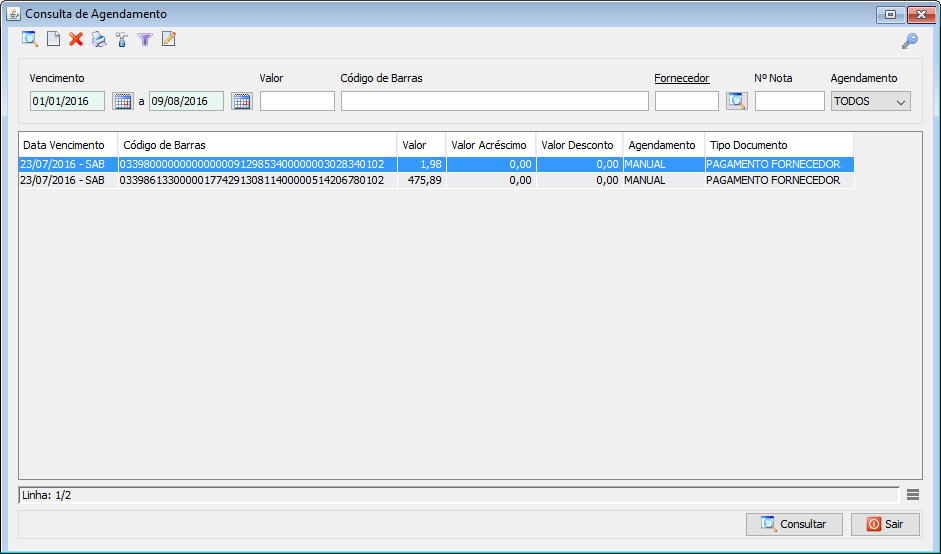
- Incluir (Teclas de atalho F2 ou ALT+I). Clique neste botão para realizar um novo cadastro de agendamento;
- Excluir (Teclas de atalho F7 ou ALT+X). Após realizar a pesquisa selecione o agendamento e clique neste botão para excluir;
- Imprimir (Teclas de atalho F4 ou ALT+P). Este botão serve para realizar a impressão da lista exibida pela pesquisa.
- Parametrizar (Teclas de atalho ALT+Z). Na parametrização temos uma opção "Verifica dia útil". Esta opção é responsável por identificar se os agendamentos irão ou não respeitar os dias úteis. Caso sim, os movimentos financeiros serão somente de segunda a sexta. Caso contrário os dias serão corridos.
- Filtro (Teclas de atalho ALT+L). Utilize essa ferramenta para atribuir mais filtros a pesquisa que deseja realizar.
- Editar (Teclas de atalho ALT+D). Após realizar a pesquisa selecione um item na lista e clique neste botão para realizar a modificação do agendamento.
CADASTRO DE AGENDAMENTO
1 - Acesse o menu: Financeiro / Contas a Pagar / Agendamento; 2 - Clique no botão Incluir();
3 - Código de Barras - Insira manualmente ou bipe o código de barras do boleto para pagamento fornecedor. 4 - Data Vencimento - Insira a data de vencimento do boleto. 5 - Valor - Insira o valor total do boleto. 6 - Acréscimo - Insira um acréscimo caso haja. 7 - Desconto - Insira um desconto caso haja. 8 - Clique no botão adicionar(
); 9 - Pesquise o pagamento fornecedor que pretende agendar, selecione-o e clique no botão carregar(
). 10 - Clique em salvar.
PRÓXIMA ETAPA DO AGENDAMENTO: EXPORTAÇÃO BANCÁRIA
Próximo passo: Acesse o manual de Exportação Bancária para Pagamento